Этот пример показывает, как настроить источник данных и подключение к базе данных SQLite с помощью приложения Database Explorer или командной строки. Этот пример использует SQLite JDBC 3.7.2 Драйверов, чтобы соединиться с базой данных SQLite Version 3.7.17.
Если драйвер JDBC для SQLite не установлен на вашем компьютере, найдите, что ссылка на странице Driver Installation устанавливает драйвер. Следуйте инструкциям, чтобы загрузить и установить этот драйвер на вашем компьютере.
Если вы не хотите устанавливать драйвер и хотеть хранить реляционные данные быстро, можно использовать интерфейс MATLAB® для SQLite. Для получения дополнительной информации смотрите Работу с Интерфейсом MATLAB к SQLite.
Можно настроить источник данных с помощью диалогового окна JDBC Data Source Configuration, которое можно открыть из приложения Database Explorer или в командной строке.
Откройте приложение Database Explorer путем нажатия на вкладку Apps на Панели инструментов MATLAB. Затем справа от раздела Apps кликните по стрелке Show more, чтобы открыть галерею приложений. Под Database Connectivity and Reporting нажмите Database Explorer. Также введите databaseExplorer в командной строке.
В разделе Data Source выберите Configure Data Source> Configure JDBC data source.
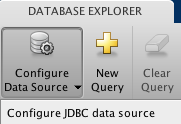
Или, введите configureJDBCDataSource в командной строке.
Диалоговое окно JDBC Data Source Configuration открывается.
В поле Name введите имя для своего источника данных. (Этот пример использует источник данных под названием SQLite.) Вы используете это имя, чтобы установить связь с вашей базой данных.
Из списка Vendor выберите OTHER.
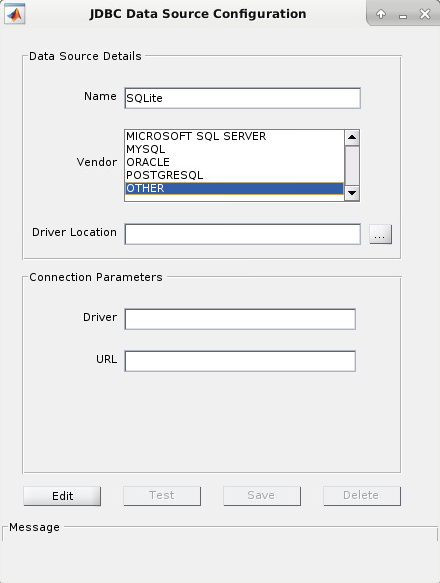
В поле Driver Location введите полный путь в файл драйвера JDBC.
В поле Driver введите драйвер SQLite объект класса Java®. Здесь, используйте org.sqlite.JDBC.
Ваши записи для Driver и URL могут отличаться в зависимости от типа и версии драйвера JDBC и вашей базы данных. Для получения дополнительной информации см. документацию драйвера JDBC для своей базы данных.
Соединитесь с базой данных SQLite путем создания строки URL с помощью формата jdbc:subprotocol:subname. Часть jdbc этой строки остается постоянной для любого драйвера JDBC. subprotocol является типом БД, в этом случае, sqlite. Последней частью строки URL является subname. Для SQLite subname содержит местоположение базы данных. Например, вашей строкой является jdbc:sqlite:dbpath, где dbpath является полным путем к вашей базе данных SQLite по вашему компьютеру. Введите свою строку в поле URL и нажмите Enter.
Нажмите Test. Диалоговое окно Test Connection открывается. Введите имя пользователя и пароль для своей базы данных или оставьте эти поля, незаполненные, если ваша база данных не требует их. Нажмите Test.
Если ваша связь успешно выполняется, диалоговое окно Database Explorer отображается сообщение, указывающее, что связь успешна. В противном случае это отображает сообщение об ошибке.
Нажмите Save. Диалоговое окно JDBC Data Source Configuration отображается сообщение, указывающее, что источник данных сохранен успешно. Закройте это диалоговое окно.
После того, как вы завершаете настройку источника данных, соединяетесь с базой данных SQLite с помощью приложения Database Explorer или драйвера JDBC и командной строки.
На вкладке Database Explorer, в разделе Data Source, нажимают New Query.
В Подключении к диалоговому окну Data Source выберите источник данных, который вы задали из списка Data Source. Введите имя пользователя и пароль или оставьте эти поля, незаполненные, если ваша база данных не требует их. Нажмите Connect.
Приложение Database Explorer соединяется с базой данных и таблицами базы данных отображений в панели Data Browser. Вкладка источника данных появляется справа от панели. Заголовок вкладки источника данных является именем источника данных, которое вы задали во время настройки. Вкладка источника данных содержит пустой SQL Query и панели Data Preview.
Выберите таблицы в панели Data Browser, чтобы запросить базу данных.
Закройте вкладку источника данных, чтобы закрыть SQL-запрос и соединение с базой данных.
Чтобы закрыть соединение с базой данных, закройте все вкладки, которые имеют заголовки, начинающиеся с имени соответствующего источника данных. Например, если именем источника данных является SQLite, и две вкладки под названием SQLite и SQLite1 открыты, то закрывают обе вкладки.
Чтобы закрыть все соединения с базой данных, закройте приложение Database Explorer.
Соединитесь с базой данных SQLite с помощью сконфигурированного источника данных JDBC, имя пользователя username и пароль pwd.
datasource = "SQLite"; username = "username"; password = "pwd"; conn = database(datasource,username,password);
Закройте соединение с базой данных.
close(conn)